Հաճախ ստիպված եք գործ ունենալ այն բանի հետ, որ տեղադրված ծրագրերը սկսում են գործարկել և դրանով իսկ մեծացնում են օպերացիոն համակարգի լիարժեք բեռնման ժամանակը: Որպեսզի նման ծրագրերը չբեռնվեն համակարգի հետ միասին, լավագույնն այն է, որ անջատեն դրանց ինքնագործարկումը:
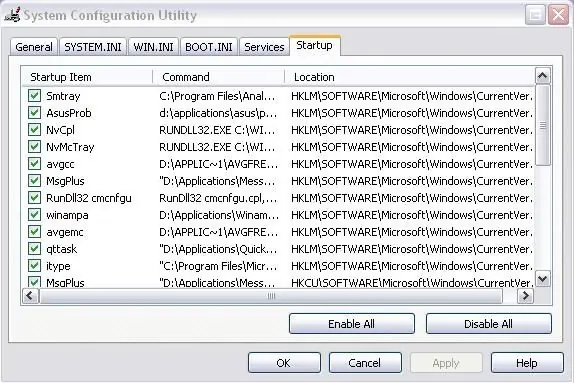
Հրահանգներ
Քայլ 1
Պետք է տեղյակ լինեք, որ որոշ պարամետրեր իրենց պարամետրերում հնարավորություն են տալիս օգտվողներին ինքնուրույն սահմանել ինքնալիցքավորման անհրաժեշտությունը: Հետեւաբար, նախևառաջ, ստուգեք ծրագրի այն պարամետրերը, որոնք դուք կցանկանայիք հեռացնել ինքնագործարկումից, եթե կա այդպիսի մի իր, որը թույլ է տալիս Ձեզ սահմանել կամ ապանշել վանդակը ՝ այն autorun- ից հեռացնելու համար:
Քայլ 2
Եթե ծրագիրը թույլ չի տալիս այս պարամետրերը, անցեք «Գործարկել» բաժինը ՝ կտտացնելով Windows- ի առաջադրանքի տողի «Սկսել» կոճակին: Windows- ի որոշ երեսվածքներ կարող են չունեն Run բաժին: Այս դեպքում սեղմեք Win + R ստեղնը (Windows պատկերակի ստեղն ու R ստեղն):
Քայլ 3
Հրամանը մուտքագրելու համար հայտնված դաշտում մուտքագրեք Msconfig և հայտնվող պատուհանում անցեք «Գործարկման» ներդիրին: Այստեղ դուք կտեսնեք բոլոր ծրագրերը, որոնք սկսվում են Windows- ի գործարկման ժամանակ: Անհրաժեշտ է գտնել անհրաժեշտ ծրագրի անվանումը և հանել դրա կողքին գտնվող վանդակը: Ուշադիր եղեք, քանի որ սխալ ծրագիրը չեղարկելով ՝ դուք ռիսկի եք դիմում անջատել որևէ կարևոր գործընթաց: Այժմ կտտացրեք OK- ին, համակարգը ձեզ հուշելու է վերագործարկել ձեր համակարգիչը, որպեսզի փոփոխություններն ուժի մեջ մտնեն:






